Как удалить вирусы и другие вредоносные программы из Windows
Опубликовано: 2022-03-16Вы подозреваете, что ваш компьютер может быть заражен вредоносным ПО, но не знаете, что делать? Если да, то вы пришли в нужное место. Наличие вирусов на вашем устройстве может вызывать беспокойство, особенно если вы не знаете, откуда они взялись. К счастью, существуют методы удаления вредоносных программ с любого устройства. Сегодняшняя статья покажет вам, как избавиться от вирусов на компьютерах с Windows.
Что такое вредоносное ПО?
Это относится к вредоносным объектам, специально разработанным киберпреступниками для проникновения в компьютерную систему и выполнения нежелательных действий. Они распространяются с одного компьютера на другой и воздействуют на важные функции, помогая оставаться в системе незамеченными. Это может даже включать отключение вашего антивируса.
Вот наиболее распространенные типы вредоносных программ, с которыми вы можете столкнуться:
- Вирусы
- Шпионское ПО
- черви
- Мошенническое программное обеспечение безопасности
- троянские кони
Как узнать, заражен ли ваш ПК с Windows?
Когда ваше устройство заражено вредоносным ПО, оно проявляет признаки необычной активности. Раннее обнаружение этих признаков может помочь устранить виновника до того, как он нанесет большой ущерб.
Ниже приведены наиболее распространенные признаки, на которые следует обратить внимание:
- Случайные объявления. Киберпреступники используют рекламное ПО для запуска нежелательной рекламы на вашем устройстве, чтобы заработать на просмотрах и кликах.
- Низкая производительность. Если производительность вашего компьютера внезапно падает, это может сигнализировать об активности вредоносных программ. Вредоносное ПО потребляет много оперативной памяти, из-за чего машина работает необычно медленно.
- Странные приложения. Вредоносное ПО автоматически устанавливает нежелательные программы на ваш компьютер, чтобы использовать их в своих деструктивных операциях.
- Случайные сбои, неожиданные выключения ПК и ошибки.
- Необычно низкая скорость интернета. Когда ваш компьютер заражен, ваше интернет-соединение внезапно становится медленным, так как вирусы используют его для отправки большого количества данных.
- Ваш антивирус предупреждает, что ваш компьютер может быть заражен.
Как избавиться от вирусов в Windows 10
Теперь, когда вы знаете, что такое вирус и как он проявляется на вашем компьютере, давайте обсудим, как его удалить. Приведенные ниже шаги помогут вам полностью избавиться от вирусов на вашем устройстве.
1. Отключите Wi-Fi
Большинство вирусов используют Интернет для распространения и передачи данных. Итак, вашим первым шагом должно быть отключение сетевого подключения. Для этого отключите Wi-Fi на своем компьютере, включите режим полета или отсоедините кабель Ethernet от компьютера.
2. Удалите странные приложения
При загрузке музыки и фильмов с нелегальных сайтов будьте особенно осторожны, чтобы не загрузить дополнительные приложения по незнанию. Эти программы автоматически устанавливаются на ваш компьютер, а затем начинают наносить ущерб. Итак, просмотрите все свои приложения и удалите все приложения, которые вы не помните, устанавливали.
Вот как это сделать:
- Используйте комбинацию клавиш с логотипом Windows + I, чтобы открыть приложение «Настройки».
- Перейдите в раздел Приложения.
- Прокрутите вниз раздел «Приложения и функции», чтобы найти странные приложения.
- Если вы заметили его, щелкните по нему и выберите «Удалить».
- Выполните все необходимые шаги, чтобы полностью удалить программу с вашего ПК.
- Перезагрузите компьютер.
3. Обновите Windows
Вирусы используют уязвимости в вашей операционной системе для доступа к важным частям вашего ПК. Обновление Windows помогает устранить эти уязвимости, делая невозможными атаки вредоносных программ.
Используйте эти простые шаги:
- Используйте комбинацию клавиш Win + I, чтобы открыть окно настроек.
- Выберите Обновление и безопасность.
- Нажмите «Проверить наличие обновлений».
- Подождите, пока Windows проверит наличие доступных обновлений и загрузит их.
- Перезагрузите устройство.
4. Удалить временные файлы
Большинство людей редко удаляют временные файлы, поэтому киберпреступники считают это отличным местом для сокрытия своих вредоносных программ. Удаление этих файлов может привести к удалению некоторых вирусов.
Следуйте этим инструкциям, чтобы удалить временные файлы на вашем компьютере:
- Нажмите комбинацию клавиш с логотипом Windows + R, чтобы вызвать диалоговое окно «Выполнить».
- Введите «%temp%» (без кавычек) и нажмите кнопку «ОК».
- Используйте сочетание клавиш Ctrl + A, чтобы выбрать все файлы.
- Щелкните правой кнопкой мыши и выберите «Удалить». В качестве альтернативы используйте кнопку Удалить на клавиатуре.
- Перезагрузите устройство.
5. Сканировать на наличие вредоносных программ
Вы также должны активно сканировать компьютер на наличие вредоносных программ, чтобы помочь обнаружить скрывающиеся вирусы и устранить их. Мы покажем вам три способа сделать это.
Первый способ сканирования на наличие вредоносных программ на ПК с Windows — использование Защитника Windows. Вот как это сделать:
- Откройте приложение «Настройки», используя сочетание клавиш с логотипом Windows + I.
- Выберите Обновление и безопасность.
- Перейдите в раздел «Безопасность Windows» в левой панели меню.
- Нажмите «Защита от вирусов и угроз» в разделе «Области защиты».
- Выберите ссылку «Параметры сканирования», а затем выберите «Полное сканирование».
- Нажмите кнопку «Сканировать сейчас» и подождите, пока инструмент просканирует систему и выявит подозрительные файлы.
- Обязательно устраните обнаруженных виновников.
- Перезагрузите компьютер.
Чтобы поймать стойкие вирусы, мы рекомендуем использовать сканер безопасности Microsoft. Выполните следующие действия, чтобы использовать его:
- Посетите веб-сайт Microsoft, чтобы загрузить инструмент. Есть 32-битная и 64-битная версии, так что выбирайте подходящую.
- Откройте загруженный файл.
- Нажмите Да в окне контроля учетных записей (UAC).
- Прочтите условия и примите их. Затем нажмите кнопку Далее.
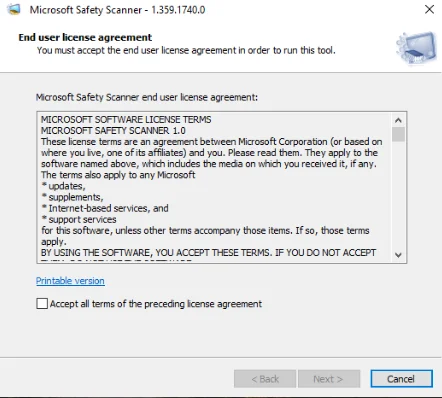

- Нажмите «Далее», а затем выберите тип сканирования для выполнения.
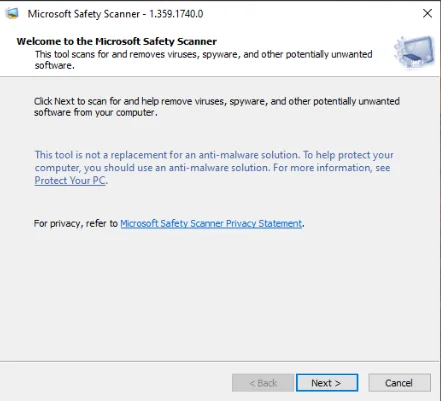
- Нажмите «Далее» и подождите, пока инструмент просканирует ваше устройство.
Лучший способ поймать и удалить упрямое вредоносное ПО — использовать профессиональное программное обеспечение для удаления вредоносных программ. Профессиональный антивирус, такой как Auslogics Anti-Malware, выполняет более тщательное сканирование, позволяя вам обнаруживать самые неуловимые вредоносные программы и немедленно устранять их. Эта программа также сканирует каждый уголок вашей системы, не повреждая ничего важного и не мешая другим антивирусным приложениям на вашем ПК.

Защитите компьютер от угроз с помощью Anti-Malware
Проверьте свой компьютер на наличие вредоносных программ, которые ваш антивирус может пропустить, и безопасно удалите угрозы с помощью Auslogics Anti-Malware
6. Восстановить поврежденные системные файлы
Если ваш компьютер заражен, то ваши системные файлы, вероятно, повреждены. Это особенно актуально, если у вас возникают ошибки при использовании некоторых программ. Использование средства проверки системных файлов может помочь восстановить поврежденные файлы. Если вирус удалил какие-либо важные системные файлы, этот инструмент также заменит их.
Используйте это руководство:
- Нажмите сочетание клавиш Windows + S, чтобы открыть окно поиска.
- Введите «команда» (без кавычек), а затем щелкните правой кнопкой мыши командную строку.
- Выберите «Запуск от имени администратора» и нажмите кнопку «Да», когда откроется приглашение UAC.
- В новом окне введите «sfc /scannow» (без кавычек) и нажмите Enter.
- Подождите, пока сканирование завершится до 100%.
- Затем перезагрузите компьютер.
7. Используйте восстановление системы
Восстановление системы — это специальная функция Windows, которая позволяет вернуть компьютер в его прежнее работоспособное состояние, особенно после того, как что-то важное было испорчено. Это позволяет вам быстро отменить изменения, избегая, таким образом, повреждения вашей машины.
Использование восстановления системы может помочь устранить любые чужеродные вредоносные файлы в системе. Однако по умолчанию эта функция обычно отключена. Итак, этот метод не для вас, если вы никогда не включали восстановление системы на своем ПК.
Если он включен на вашем компьютере, следуйте этому руководству:
- Откройте строку поиска (Win+S).
- Введите «Восстановление системы» (без кавычек) и выберите результат поиска «Создать точку восстановления».
- Сразу же откроется страница «Свойства системы», нажмите кнопку «Восстановление системы». Эта кнопка будет неактивна, если у вас нет предыдущих точек восстановления системы для использования.
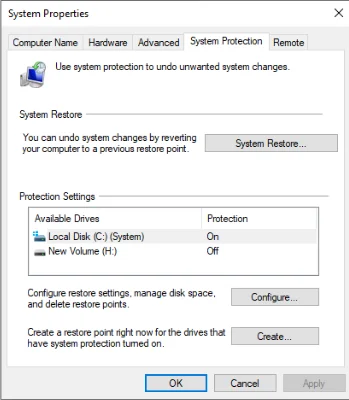
- Выберите Далее.
- Здесь вы увидите все доступные точки восстановления. Если вы не видите конкретную точку восстановления, выберите параметр «Показать больше точек восстановления».
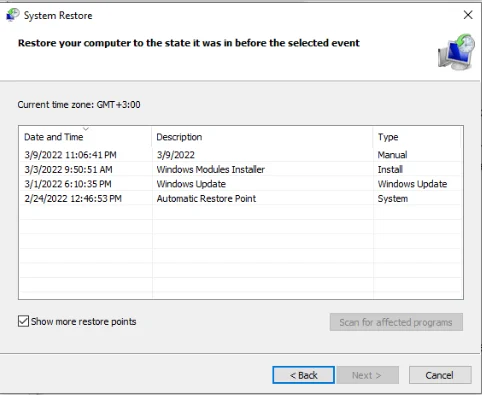
- Выберите точку восстановления, которую вы хотите применить, в зависимости от того, как далеко вы забрали свой компьютер.
- Выберите «Сканировать на наличие затронутых программ», чтобы увидеть все приложения, которые будут удалены. Любые чужие приложения, тайно установленные на вашем компьютере после выбранной даты, также будут удалены.
- Выберите Закрыть.
- Нажмите кнопку Далее, чтобы продолжить. Затем выберите «Готово», чтобы начать восстановление системы.
Теперь ваш компьютер должен быть свободен от вредоносных файлов и вирусов.
Как защитить свой компьютер от заражения
Увидев весь беспорядок, который могут создать вирусы, вы, вероятно, никогда не захотите испытать то же самое. Применение этих советов поможет защитить вашу машину от вредоносных программ:
- Всегда обновляйте Windows. Итак, разрешите Windows загружать и устанавливать обновления автоматически.
- Обновляйте свой антивирус. Регулярно проверяйте сайт разработчика, чтобы узнать, выпустили ли они какие-либо обновления.
- Не нажимайте на случайные всплывающие окна во время просмотра, даже те, которые сообщают об обнаружении проблем на вашем компьютере.
- Не открывайте вложения и ссылки в неизвестных электронных письмах.
- Скачивайте приложения и фильмы с надежных сайтов.
- Не вставляйте в компьютер неизвестные USB-накопители, так как они могут содержать вирусы.
- Используйте VPN для защиты вашего интернет-соединения.
- Часто меняйте свои пароли.
Вывод
Осознание того, что на вашем компьютере есть вредоносное ПО, может быть довольно пугающим, потому что вы никогда не уверены в том, какой ущерб они нанесли. К счастью, теперь вы знаете, как избавиться от вирусов на компьютерах с Windows. Надеюсь, вы выполнили эти шаги и успешно удалили вирусы со своего компьютера. Если у вас есть какие-либо вопросы, оставьте их в разделе комментариев ниже.
